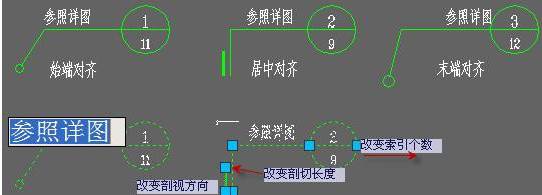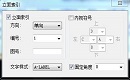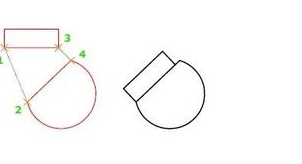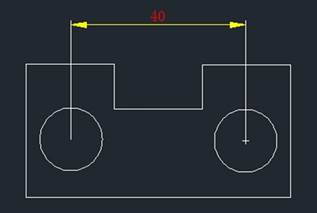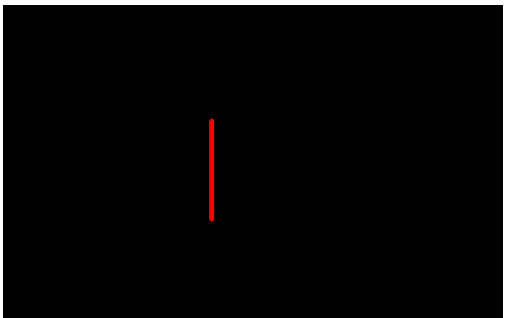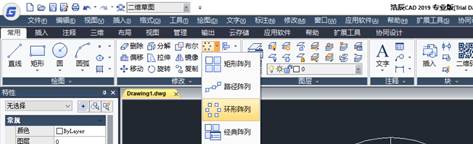在使用正版CAD软件中绘图时,如果图纸上有详图设计,作为一名CAD制图初学入门者,我们表示详图的时候可能会使用到索引符号,那么该如何天界索引符号呢?接下来就和小编一起来看看浩辰CAD制图软件中关于CAD软件索引功能介绍的相关内容吧!
在浩辰CAD制图软件中,关于CAD软件索引功能介绍的相关内容:
1、打开浩辰CAD制图软件;
2、找到菜单位置,建筑设计→符号标注→索引符号(SYFH) ;
点取菜单命令后,对话框显示:

其中控件功能与【引出标注】命令类似, 区别在本命令分为“指向索引”和“剖切索引”两类,标注时按要求选择标注。
新增了“文字相对基线对齐方式”,分别为“末端对齐”、居中对齐、始端对齐三种,用于定义上下标注文字在文字基线上水平的位置,如下图所示:
选择“指向索引”时的命令行交互:
请给出索引节点的位置<退出>: 点取需索引的部分;
如果勾选“添加索引范围”复选框,会显示下一行提示:
请给出索引节点的范围<0.0>: 拖动圆上一点,单击定义范围或回车不画出范围; 请给出转折点位置<退出>: 拖动点取索引引出线的转折点;
请给出文字索引号位置<退出>: 点取插入索引号的圆心;
选择“剖切索引”时的命令行交互:
请给出索引节点的位置<退出>: 点取需索引的部分;
请给出转折点位置<退出>: 按 F8 打开正交,拖动点取索引引出线的转折点;
请给出文字索引号位置<退出>: 点取插入索引号圆圈的圆心;
请给出剖视方向<当前>: 拖动给点定义剖视方向;
双击索引标注对象可进入编辑对话框,双击索引标注文字部分,进入文字在位编辑。夹点编辑增加了“改变索引个数”功能,拖动边夹点即可增删索引号,向外拖动增加索引号,超过 2 个索引号时向左拖动至重合删除索引号,双击文字修改新增索引号的内容,超过 2个索引号的符号在导出时,分解索引符号对象为 CAD基本对象。索引符号与编辑实例:
指向索引和剖切索引与编辑实例如图所示:
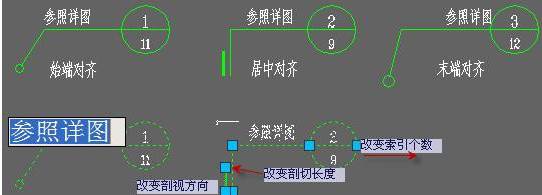
了解了CAD软件索引功能介绍中的相关内容,在使用国产CAD软件——浩辰CAD制图软件绘制图纸的时候,就可以使用索引符号来表示详图了,也可以使用其他方法或者从CAD下载一些CAD教程来了解使用。